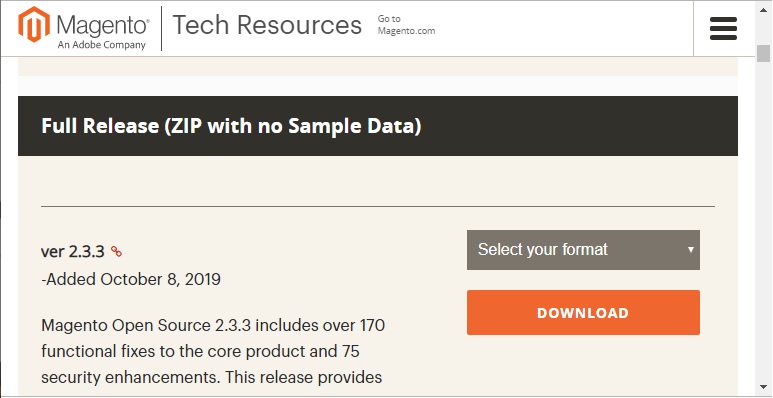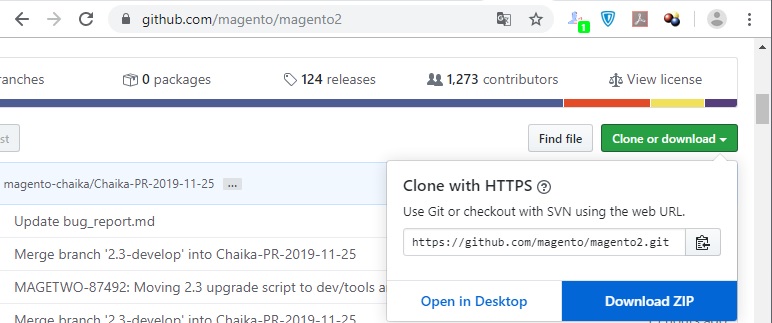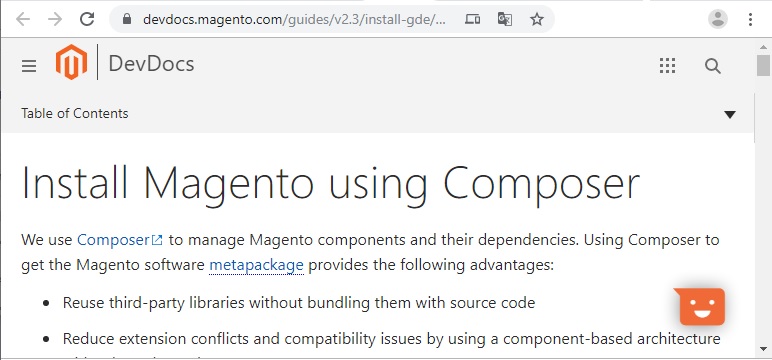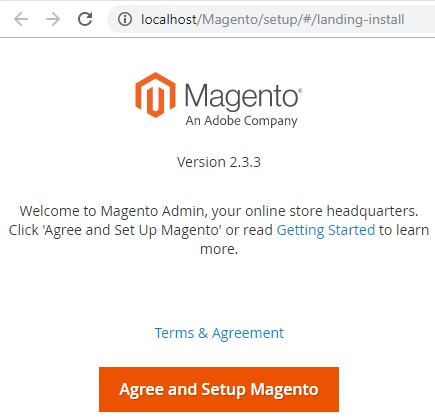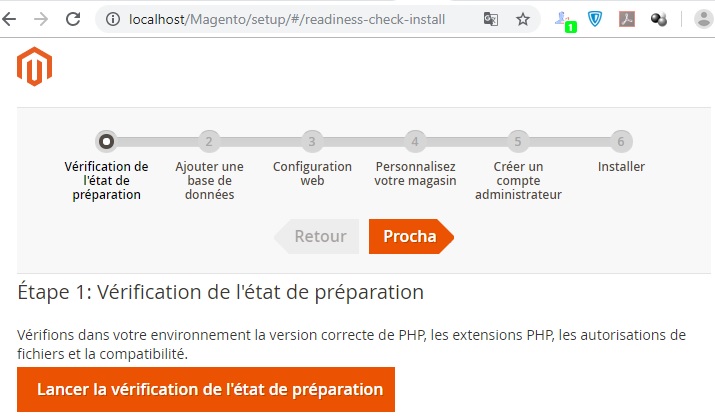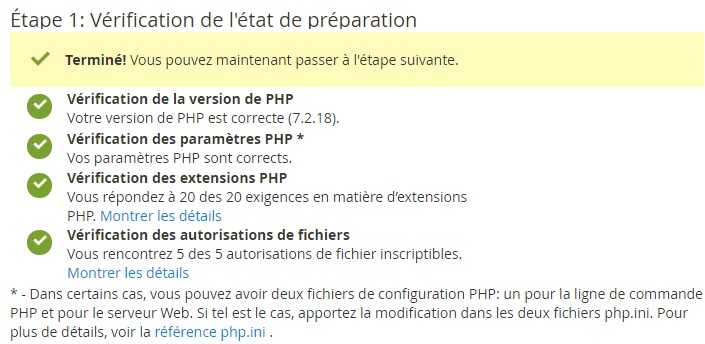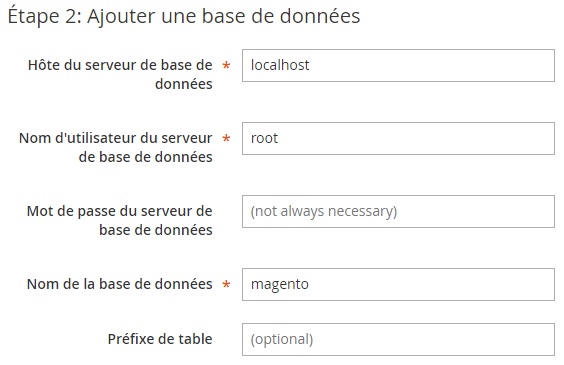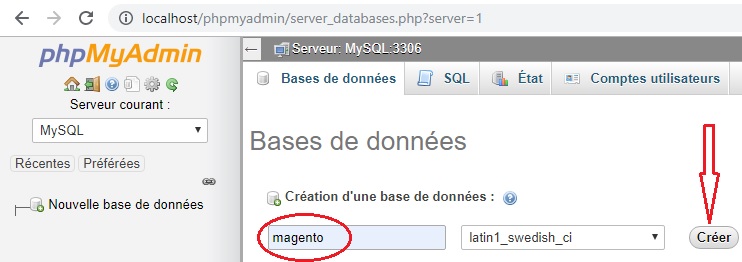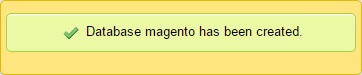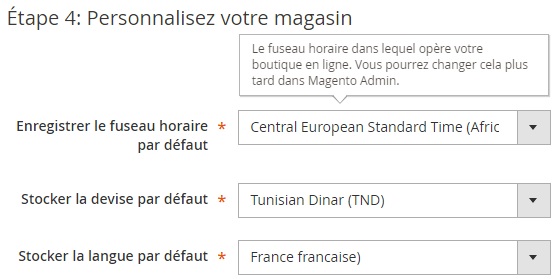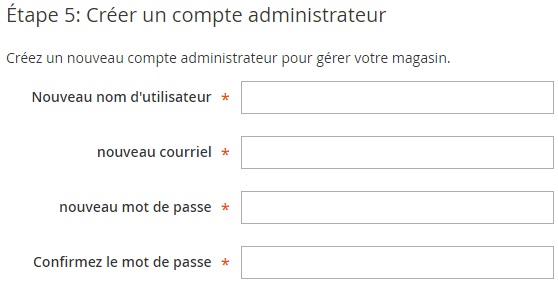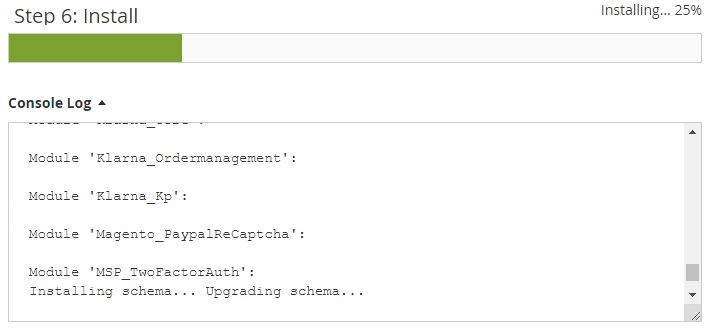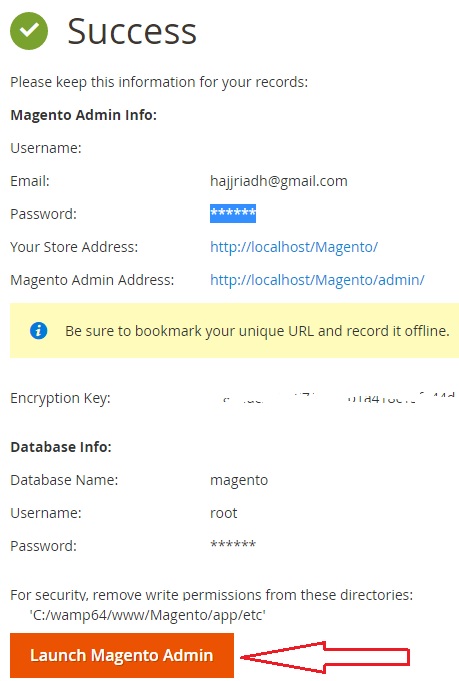Installation de magento en local
Installation de magento en local
-
Objectifs
- Etre capable d’installer et de démarrer le CMS magento
-
Les pré-requis d’une installation en local
- Pour pouvoir installer Magento en local, il faudra commencer par disposer :
- D’un serveur web type Apache, Nginx, IIS, etc.
- D’un serveur de base de données, par exemple MySQL ou PostgreSQL
- D’un distribution de PHP à installer par là dessus
- Pour cela installer l’un des serveurs suivants
- WAMPServer pour Windows Apache MySQL PHP Server : installe Apache, MySQL et PHP donc et ne fonctionne que sous Windows. Il a l’avantage d’être en français, mais n’est pas très user-friendly et plutôt laborieux à mettre en place.
- LAMP pour Linux Apache Mysql PHP (me dites pas que vous aviez deviné ?) qui fais la même chose sur la plupart des distributions Linux
- MAMP pour… vous avez deviné ? Macintosh Apache MySQL PHP (ou Perl ou Python ou même Ruby mais ça colle moins). Sauf que ce dernier fonctionne aussi sur Windows, qu’il est facile à installer et à utiliser et qu’il a clairement ma préférence !
-
Installation
- Vous pouvez utiliser trois méthodes pour l’installation .
-
Première méthode
- Télécharger les deux versions disponibles sur le site officiel de Magento.
- L’un d’eux n’inclut que le système de base, l’autre fournit des exemples de données au système pendant le processus d’installation.
- Les deux packages sont disponibles ici: https://www.magentocommerce.com/download
-
Deusième méthode
- Selon la seconde méthode, vous clonez le système Magento à partir de Github. L’avantage est que vous pouvez toujours mettre à jour le système avec Git dans votre environnement de développement.
- Il est important de mentionner que vous obtenez la branche develop tout en faisant le clonage Git.
- Ainsi, une fois le clonage terminé, il vaut la peine de passer (contrôle Git) à la version 2.0 ou aux branches bêta marchands. Magento 2.0 Github est disponible à l’ adresse suivante : https://github.com/magento/magento2.
-
Troisième méthode
- La troisième option est l’installation de méta-paquet.
- Ici, vous installez Magento 2.0 avec l’aide du compositeur après avoir téléchargé le package.
- Cela signifie que vous obtiendrez les extensions de base de Magento à partir du référentiel officiel de Magento et d’autres "composants" à partir d’un autre référentiel.
- Guide d’installation de Metapackage: installation de devdocs magento intégrator
- Étape 1 :Accepter et configurer
- Dans la première fenêtre contextuelle, cliquez sur Accepter et configurer Magento.
- Choisissez Démarrer le contrôle de disponibilité pour faire vérifier votre environnement WAMP.
- En supposant que le processus de vérification se déroule comme prévu, cliquez sur le bouton Suivant pour continuer.
- Étape 2 : configurer votre base de données:
- Ouvrez un nouvel onglet et accédez à http: // localhost / phpmyadmin / et cliquez sur Nouveau.
- Nommez la base de données Magento et cliquez sur Créer
- Revenez à l’autre onglet lorsque vous recevez le message ci-dessous
- Cliquez sur Suivant.
- Étape 3 : Dans la configuration Web
- Effectuez les modifications souhaitées, puis cliquez sur Suivant
- Étape 4 : Dans Personnaliser votre boutique
- Vous pouvez apporter des modifications telles que le fuseau horaire, la devise, la langue et d’autres configurations avancées.
- Cliquez sur Suivant lorsque vous avez terminé.
- Étape 5 : Dans Créer un compte administrateur
- Renseignez votre nom d’utilisateur,
- votre adresse électronique et définissez votre mot de passe.
- cliquez sur Suivant pour continuer à avancer.
- Étape 6 : Etape final
- Cliquez sur le bouton Installer maintenant pour installer Magento lorsque vous estimerez que toute votre configuration est prête.
- Un message contenant les informations de base que vous avez renseignées apparaîtra lorsque l’installation sera réussie.